编译与调试技巧
idea编译 c代码 -回复

idea编译c代码-回复编译C 代码编译C 代码是将高级编程语言C 转化为机器语言的过程,以便计算机能够执行代码,完成特定的任务。
在本文中,我们将探讨编译C 代码的步骤和原理,并提供一些实用的技巧和建议。
一、什么是编译?编译是将源代码(由程序员编写的文本文件)转化为机器代码的过程。
机器代码是由计算机硬件直接执行的二进制指令。
编译器负责将高级编程语言的源代码转化为机器代码,以便计算机能够理解和执行。
二、编译C 代码的步骤1. 预处理(Preprocessing)预处理是编译器的第一步,它处理以"#"开始的指令,如包含其他文件的指令(#include)、定义宏(#define)等。
预处理器将这些指令替换为实际的代码或文件,以便编译器在后续阶段能够正确地处理代码。
2. 编译(Compilation)编译是将预处理后的代码转化为汇编语言的过程。
汇编语言是一种更接近机器语言的低级编程语言,它将每一条高级语言的指令转化为机器语言的指令。
3. 汇编(Assembly)汇编是将汇编语言的代码转化为机器代码的过程。
汇编器将每一条汇编语言的指令翻译成计算机硬件能够执行的二进制码,即机器指令。
4. 链接(Linking)链接是将编译后的目标文件(包含机器代码)与其他目标文件或库文件合并成一个可执行文件的过程。
链接器负责解决函数和变量引用的问题,以确保代码能够正确地执行。
三、编译器的选用和调试技巧1. 编译器的选择在编译C 代码时,我们可以选择不同的编译器。
常见的C 编译器有GCC、Clang、Microsoft Visual C++ 等。
选择适合自己的编译器需要考虑因素包括操作系统的支持、编译速度、错误提示和调试功能等。
2. 调试技巧在编译C 代码时,可能会遇到错误和调试的情况。
以下是一些常用的调试技巧:- 使用调试器:调试器是一个强大的工具,可以帮助识别和解决代码中的问题。
调试器允许你逐行执行代码,并在执行过程中观察变量的值和程序流程。
计算机程序调试:常见的调试工具和技巧
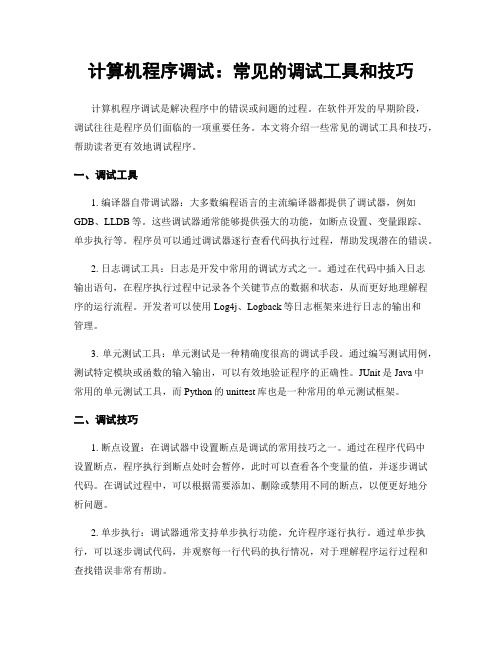
计算机程序调试:常见的调试工具和技巧计算机程序调试是解决程序中的错误或问题的过程。
在软件开发的早期阶段,调试往往是程序员们面临的一项重要任务。
本文将介绍一些常见的调试工具和技巧,帮助读者更有效地调试程序。
一、调试工具1. 编译器自带调试器:大多数编程语言的主流编译器都提供了调试器,例如GDB、LLDB等。
这些调试器通常能够提供强大的功能,如断点设置、变量跟踪、单步执行等。
程序员可以通过调试器逐行查看代码执行过程,帮助发现潜在的错误。
2. 日志调试工具:日志是开发中常用的调试方式之一。
通过在代码中插入日志输出语句,在程序执行过程中记录各个关键节点的数据和状态,从而更好地理解程序的运行流程。
开发者可以使用Log4j、Logback等日志框架来进行日志的输出和管理。
3. 单元测试工具:单元测试是一种精确度很高的调试手段。
通过编写测试用例,测试特定模块或函数的输入输出,可以有效地验证程序的正确性。
JUnit是Java中常用的单元测试工具,而Python的unittest库也是一种常用的单元测试框架。
二、调试技巧1. 断点设置:在调试器中设置断点是调试的常用技巧之一。
通过在程序代码中设置断点,程序执行到断点处时会暂停,此时可以查看各个变量的值,并逐步调试代码。
在调试过程中,可以根据需要添加、删除或禁用不同的断点,以便更好地分析问题。
2. 单步执行:调试器通常支持单步执行功能,允许程序逐行执行。
通过单步执行,可以逐步调试代码,并观察每一行代码的执行情况,对于理解程序运行过程和查找错误非常有帮助。
3. 变量跟踪:在调试过程中,经常需要查看各个变量的值,以便分析问题。
调试器通常提供了变量查看的功能,可以在程序暂停的时候查看当前变量的值,或者设置断点后在断点处查看变量的值。
通过变量跟踪,可以更清晰地了解程序的状态。
4. 日志输出:在程序中适当插入日志输出语句,输出关键数据和状态,有助于程序调试。
在调试过程中,可以根据程序执行的路径和输出的日志,分析程序的运行流程,确定问题的所在。
C语言调试技巧掌握常用的调试工具和技巧

C语言调试技巧掌握常用的调试工具和技巧C语言调试技巧:掌握常用的调试工具和技巧编程过程中,出现bug是常有的事情。
为了更高效地排查并解决问题,熟练掌握调试工具和技巧是每位程序员必备的能力之一。
本文将介绍一些常用的C语言调试工具和技巧,帮助读者提升调试问题的能力。
一、调试工具1. 编译器编译器是C语言开发中最基本的工具之一。
在编写源代码后,将其交给编译器,将其翻译成机器能够理解的二进制指令。
编译器可以检查代码中的语法错误,并生成可执行文件供运行。
2. 调试器调试器是一种用于帮助程序员查找和修复代码错误的工具。
它可以在程序运行过程中暂停程序执行,允许程序员查看并修改变量的值、观察程序的执行流程,并追踪程序运行的每一步。
常用的C语言调试器有GDB(GNU调试器)和LLDB(LLVM调试器)。
3. 日志记录工具日志记录工具可以帮助我们收集程序运行时的信息,以便更好地理解程序的执行流程,定位问题。
在C语言中,可以使用printf函数打印消息到控制台或者文件中,或者使用专门的日志库,如log4c。
二、调试技巧1. 打印调试信息在程序中合理地插入一些打印语句,输出关键变量的值,可以帮助我们更好地理解程序执行过程中的状态。
通过观察打印结果,可以确定程序的执行是否符合预期,以及哪些代码可能引起问题。
2. 单步调试单步调试是指逐行执行代码,并观察每一行代码的执行结果。
这可以帮助我们精确地追踪程序的执行流程,找出问题所在。
调试器提供了单步执行的功能,可以逐行执行代码,并查看变量的值、执行结果等信息。
3. 设置断点断点是指在程序中指定一个位置,使得程序执行到该位置时暂停。
通过设置断点,可以在程序执行过程中检查变量的状态,避免了繁琐的单步调试过程。
使用调试器可以轻松设置和管理断点。
4. 追踪内存错误在C语言中,内存错误是常见的问题。
使用调试器提供的内存调试功能,可以检测内存相关的错误,如访问未初始化的指针、越界访问数组等。
Mac命令行编程调试技巧使用lldb调试CC程序

Mac命令行编程调试技巧使用lldb调试CC程序Mac命令行编程调试技巧使用lldb调试C/C++程序编程调试在开发过程中占据着重要的位置,能够帮助我们找到程序中的错误并解决它们。
在Mac系统中,lldb是一个非常强大的命令行调试器,可以帮助开发者进行C/C++程序的调试。
本文将介绍一些使用lldb进行调试的技巧,并提供一些常用的命令。
一、启用调试符号信息在进行C/C++程序调试之前,需要确保程序被编译时启用了调试符号信息。
在编译时,可以使用-g选项来生成调试符号信息,例如:```clang -g -o program program.c```这样可以确保编译生成的可执行文件中包含了调试信息。
二、使用lldb调试程序1. 打开终端并导航至程序所在的目录。
2. 输入以下命令启动lldb调试器:```lldb program```这里的program是你要调试的可执行文件名。
3. 设置断点: 在lldb中设置断点非常简单,只需要在代码行所在的位置输入breakpoint set命令。
例如,要在main函数的第10行设置断点,可以输入:```breakpoint set --file program.c --line 10```4. 运行程序:输入run命令运行程序,lldb会在断点处停下来等待调试命令。
```run```5. 执行调试命令:一旦程序运行到断点处停下来,可以输入各种调试命令来观察程序状态、变量值等信息。
以下是一些常用的调试命令:- print:打印变量的值。
例如:```print variable_name // 打印变量名为variable_name的变量值```- step:单步执行程序,进入函数调用。
例如:```step // 单步执行程序```- next:单步执行程序,跳过函数调用。
例如:```next // 单步执行程序```- continue:继续执行程序直到下一个断点或程序结束。
C语言程序调试技巧

C语言程序调试技巧在软件开发过程中,调试是一项非常重要的任务。
调试能够帮助开发人员识别和修复程序中的错误,确保程序在运行时能够正常工作。
对于C语言程序而言,调试技巧是必不可少的。
本文将介绍一些常用的C语言程序调试技巧,以帮助开发人员更高效地进行程序调试。
一、了解编译器的调试选项在开始调试之前,了解所使用的编译器的调试选项是很重要的。
不同的编译器可能会有不同的调试选项,这些选项可以帮助开发人员在编译过程中生成额外的调试信息,以便更好地进行调试。
例如,在使用gcc编译器时,可以使用“-g”选项来生成用于调试的符号表。
因此,熟悉编译器的调试选项,可以为后续的调试工作提供更多的信息和便利。
二、使用断点断点是调试中一种非常常用的技术。
在程序执行到断点处时,程序会暂停执行,开发人员可以在此时检查变量的值、观察程序的执行流程等。
在C语言中,通过在代码中插入断点可以实现这一功能。
通常,调试器会提供一种特殊的语法来标记断点的位置,开发人员可以根据需要在代码中插入断点。
当程序运行到断点处时,调试器会通知开发人员并提供相关的调试信息。
三、打印调试信息在调试C语言程序时,打印调试信息是一种简单有效的调试技巧。
通过在关键位置插入打印语句,可以观察程序在运行过程中的状态、变量的值等信息。
在C语言中,可以通过调用printf函数来实现打印功能。
在打印调试信息时,可以将关键变量的值打印出来,以便开发人员更好地理解程序的执行情况。
不过在使用打印调试信息时,需要注意避免过多的打印语句,以免对程序的性能造成不必要的影响。
四、使用调试工具除了断点和打印调试信息外,还有一些专业的调试工具可以帮助开发人员更好地进行C语言程序的调试。
这些调试工具通常提供了更丰富的调试功能,例如内存监视、变量查看、代码跟踪等。
常见的C语言调试工具包括GDB、Visual Studio等。
这些工具结合了调试器和IDE的功能,可以帮助开发人员更全面地进行程序调试和错误排查。
github开源代码调试编译方法

github开源代码调试编译方法一、引言使用gi th ub开源代码进行调试和编译是程序员日常工作中非常重要的一项技能。
本文将介绍如何使用gi th ub进行开源代码的调试和编译,并提供一些常见的方法和技巧。
二、获取代码首先,我们需要从gi t hu b上获取需要调试和编译的开源代码。
在g i th ub网站上,找到该项目的页面,然后点击“Cl on eo rd ow n lo ad”按钮,选择相应的下载方式。
你可以选择直接下载z ip文件,或者使用g i tc lo ne命令将代码克隆到本地。
三、搭建开发环境在进行代码调试和编译之前,我们需要搭建好相应的开发环境。
根据代码的要求,你可能需要安装一些特定的开发工具和依赖库。
请确保你的电脑上已经安装了这些工具和库,并且配置正确。
四、调试代码代码调试是找出并解决程序中的错误和问题的过程。
接下来,我们将介绍一些常见的代码调试方法和技巧。
1.使用断点断点是调试代码时非常有用的工具。
通过在代码中设置断点,当程序执行到断点位置时,会自动暂停执行,以便你可以检查变量的值和程序的执行流程。
在gi th ub上的代码中,你可以通过双击代码的行号来设置断点。
2.输出调试信息在代码中插入一些调试信息,可以帮助你了解程序的执行情况。
通过在代码中使用pr int或lo g语句输出变量的值和程序的执行路径,你可以更容易地找到问题所在。
3.使用调试工具除了手动插入调试信息之外,你还可以使用一些调试工具来帮助你找出程序中的错误。
例如,对于C/C++代码,你可以使用gd b或l ld b进行调试。
对于J av a代码,你可以使用E cli p se或I nt el li JID E A等ID E的调试功能。
五、编译代码在代码调试完成之后,我们需要将代码编译成可执行文件。
下面是一些常见的代码编译方法和技巧。
1.设置编译选项编译代码时,你需要指定一些编译选项,例如编译器的版本、目标平台和编译标志等。
C语言调试方法范文
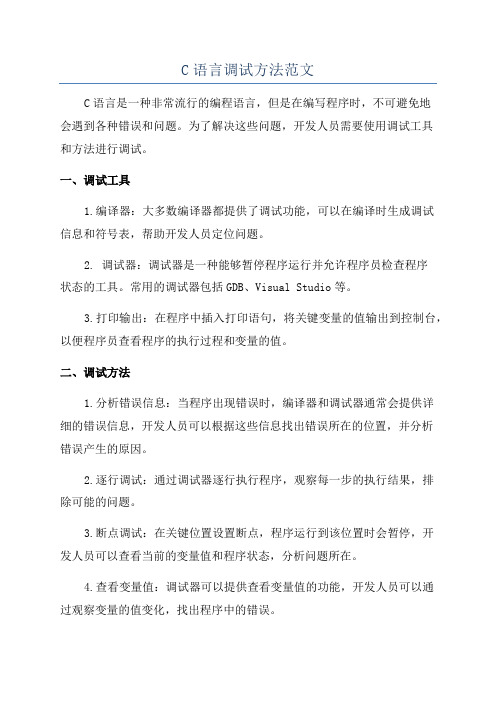
C语言调试方法范文C语言是一种非常流行的编程语言,但是在编写程序时,不可避免地会遇到各种错误和问题。
为了解决这些问题,开发人员需要使用调试工具和方法进行调试。
一、调试工具1.编译器:大多数编译器都提供了调试功能,可以在编译时生成调试信息和符号表,帮助开发人员定位问题。
2. 调试器:调试器是一种能够暂停程序运行并允许程序员检查程序状态的工具。
常用的调试器包括GDB、Visual Studio等。
3.打印输出:在程序中插入打印语句,将关键变量的值输出到控制台,以便程序员查看程序的执行过程和变量的值。
二、调试方法1.分析错误信息:当程序出现错误时,编译器和调试器通常会提供详细的错误信息,开发人员可以根据这些信息找出错误所在的位置,并分析错误产生的原因。
2.逐行调试:通过调试器逐行执行程序,观察每一步的执行结果,排除可能的问题。
3.断点调试:在关键位置设置断点,程序运行到该位置时会暂停,开发人员可以查看当前的变量值和程序状态,分析问题所在。
4.查看变量值:调试器可以提供查看变量值的功能,开发人员可以通过观察变量的值变化,找出程序中的错误。
5.测试边界条件:在编写程序时,特别是涉及循环和条件语句时,要注意测试边界条件,以确保程序在各种情况下都能正确运行。
6.剖析代码:通过在代码中插入打印语句,观察程序的执行流程,找出程序中的逻辑错误。
7.使用IDE工具:集成开发环境(IDE)通常会提供一些辅助调试功能,如变量查看、跟踪执行流程等,方便开发人员调试程序。
三、常见调试技巧1.打印调试信息:在程序中插入打印语句,输出关键变量的值和程序的执行流程,以便分析程序的执行过程。
2.编写测试用例:编写一些简单的测试用例,包括边界情况,验证程序的基本功能是否正常。
3.二分法调试:如果程序中存在大量代码和复杂逻辑,可以通过二分法调试,将程序分成多个模块,逐个调试,可以更快地找出问题所在。
4.查找常见错误:有些错误比较常见,如内存越界、指针错误等,开发人员可以通过检查这些常见错误来快速定位问题所在。
C语言技术的调试技巧与方法
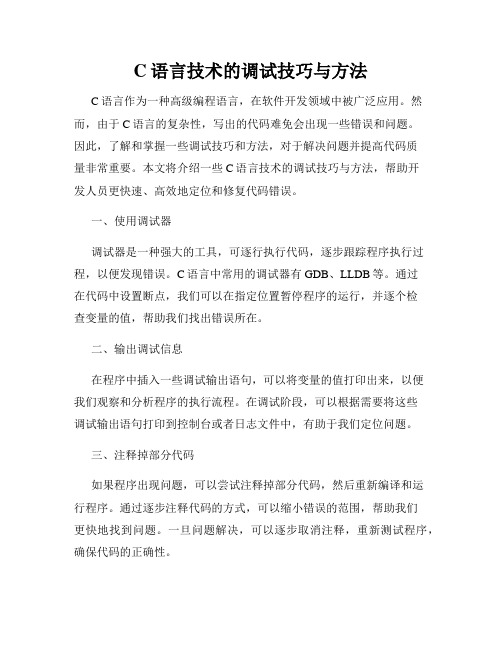
C语言技术的调试技巧与方法C语言作为一种高级编程语言,在软件开发领域中被广泛应用。
然而,由于C语言的复杂性,写出的代码难免会出现一些错误和问题。
因此,了解和掌握一些调试技巧和方法,对于解决问题并提高代码质量非常重要。
本文将介绍一些C语言技术的调试技巧与方法,帮助开发人员更快速、高效地定位和修复代码错误。
一、使用调试器调试器是一种强大的工具,可逐行执行代码,逐步跟踪程序执行过程,以便发现错误。
C语言中常用的调试器有GDB、LLDB等。
通过在代码中设置断点,我们可以在指定位置暂停程序的运行,并逐个检查变量的值,帮助我们找出错误所在。
二、输出调试信息在程序中插入一些调试输出语句,可以将变量的值打印出来,以便我们观察和分析程序的执行流程。
在调试阶段,可以根据需要将这些调试输出语句打印到控制台或者日志文件中,有助于我们定位问题。
三、注释掉部分代码如果程序出现问题,可以尝试注释掉部分代码,然后重新编译和运行程序。
通过逐步注释代码的方式,可以缩小错误的范围,帮助我们更快地找到问题。
一旦问题解决,可以逐步取消注释,重新测试程序,确保代码的正确性。
四、代码分析工具使用一些代码分析工具,例如静态代码分析工具、调试工具等,可以检测代码中的一些潜在问题和错误,帮助我们改进代码质量。
这些工具能够以自动化的方式分析代码,提供针对潜在问题的建议和警告,帮助程序员更快速地发现问题。
五、错误定位与解决一旦发现错误,我们需要对问题进行定位和解决。
首先,确定问题所在的行数和具体的错误信息,然后对该行代码进行仔细检查。
这包括检查变量是否正确初始化,检查是否存在语法错误或逻辑错误等。
如果问题仍然无法解决,可以通过阅读相关文档和官方文献,或者向社区和论坛寻求帮助,以获取更多的调试技巧和解决方案。
六、编写测试用例编写测试用例是调试代码的有效手段之一。
通过编写一系列测试用例,覆盖不同的代码分支和边界情况,可以更全面地测试程序的正确性。
在调试过程中,可以使用这些测试用例验证修复后的代码是否能够正常工作,确保问题已经解决。
- 1、下载文档前请自行甄别文档内容的完整性,平台不提供额外的编辑、内容补充、找答案等附加服务。
- 2、"仅部分预览"的文档,不可在线预览部分如存在完整性等问题,可反馈申请退款(可完整预览的文档不适用该条件!)。
- 3、如文档侵犯您的权益,请联系客服反馈,我们会尽快为您处理(人工客服工作时间:9:00-18:30)。
调试是一个程序员最基本的技能,其重要性甚至超过学习一门语言。
不会调试的程序员就意味着他即使会一门语言,却不能编制出任何好的软件。
这里我简要的根据自己的经验列出调试中比较常用的技巧,希望对大家有用。
本文约定,在选择菜单时,通过/表示分级菜单,例如File/Open表示顶级菜单File的子菜单Open。
设置为了调试一个程序,首先必须使程序中包含调试信息。
一般情况下,一个从AppWizard创建的工程中包含的Debug Configuration自动包含调试信息,但是是不是Debug版本并不是程序包含调试信息的决定因素,程序设计者可以在任意的Configuration中增加调试信息,包括Release版本。
为了增加调试信息,可以按照下述步骤进行:∙打开Project settings对话框(可以通过快捷键ALT+F7打开,也可以通过IDE菜单Project/Settings打开)∙选择C/C++页,Category中选择general ,则出现一个Debug Info下拉列表框,可供选择的调试信息方式包括:∙∙选择Link页,选中复选框"Generate Debug Info",这个选项将使连接器把调试信息写进可执行文件和DLL∙如果C/C++页中设置了Program Database以上的选项,则Link incrementally可以选择。
选中这个选项,将使程序可以在上一次编译的基础上被编译(即增量编译),而不必每次都从头开始编译。
断点是调试器设置的一个代码位置。
当程序运行到断点时,程序中断执行,回到调试器。
断点是最常用的技巧。
调试时,只有设置了断点并使程序回到调试器,才能对程序进行在线调试。
设置断点:可以通过下述方法设置一个断点。
首先把光标移动到需要设置断点的代码行上,然后∙按F9快捷键∙弹出Breakpoints对话框,方法是按快捷键CTRL+B或ALT+F9,或者通过菜单Edit/Breakpoints打开。
打开后点击Break at编辑框的右侧的箭头,选择合适的位置信息。
一般情况下,直接选择line xxx就足够了,如果想设置不是当前位置的断点,可以选择Advanced,然后填写函数、行号和可执行文件信息。
去掉断点:把光标移动到给定断点所在的行,再次按F9就可以取消断点。
同前面所述,打开Breakpoints对话框后,也可以按照界面提示去掉断点。
条件断点:可以为断点设置一个条件,这样的断点称为条件断点。
对于新加的断点,可以单击Conditions按钮,为断点设置一个表达式。
当这个表达式发生改变时,程序就被中断。
底下设置包括“观察数组或者结构的元素个数”,似乎可以设置一个指针所指向的内存区的大小,但是我设置一个比较的值但是改动范围之外的内存区似乎也导致断点起效。
最后一个设置可以让程序先执行多少次然后才到达断点。
数据断点:数据断点只能在Breakpoints对话框中设置。
选择“Data”页,就显示了设置数据断点的对话框。
在编辑框中输入一个表达式,当这个表达式的值发生变化时,数据断点就到达。
一般情况下,这个表达式应该由运算符和全局变量构成,例如:在编辑框中输入g_bFlag这个全局变量的名字,那么当程序中有g_bFlag= !g_bFlag时,程序就将停在这个语句处。
消息断点:VC也支持对Windows消息进行截获。
他有两种方式进行截获:窗口消息处理函数和特定消息中断。
在Breakpoints对话框中选择Messages页,就可以设置消息断点。
如果在上面那个对话框中写入消息处理函数的名字,那么每次消息被这个函数处理,断点就到达(我觉得如果采用普通断点在这个函数中截获,效果应该一样)。
如果在底下的下拉列表框选择一个消息,则每次这种消息到达,程序就中断。
值VC支持查看变量、表达式和内存的值。
所有这些观察都必须是在断点中断的情况下进行。
观看变量的值最简单,当断点到达时,把光标移动到这个变量上,停留一会就可以看到变量的值。
VC提供一种被成为Watch的机制来观看变量和表达式的值。
在断点状态下,在变量上单击右键,选择Quick Watch,就弹出一个对话框,显示这个变量的值。
单击Debug工具条上的Watch按钮,就出现一个Watch视图(Watch1,Watch2,Watch3,Watch4),在该视图中输入变量或者表达式,就可以观察变量或者表达式的值。
注意:这个表达式不能有副作用,例如++运算符绝对禁止用于这个表达式中,因为这个运算符将修改变量的值,导致软件的逻辑被破坏。
Memory由于指针指向的数组,Watch只能显示第一个元素的值。
为了显示数组的后续内容,或者要显示一片内存的内容,可以使用memory功能。
在Debug工具条上点memory按钮,就弹出一个对话框,在其中输入地址,就可以显示该地址指向的内存的内容。
VariblesDebug工具条上的Varibles按钮弹出一个框,显示所有当前执行上下文中可见的变量的值。
特别是当前指令涉及的变量,以红色显示。
寄存器Debug工具条上的Reigsters按钮弹出一个框,显示当前的所有寄存器的值。
进程控制VC允许被中断的程序继续运行、单步运行和运行到指定光标处,分别对应快捷键F5、F10/F11和CTRL+F10。
各个快捷键功能如下:Call Stack调用堆栈反映了当前断点处函数是被那些函数按照什么顺序调用的。
单击Debug工具条上的Call stack就显示Call Stack对话框。
在CallStack对话框中显示了一个调用系列,最上面的是当前函数,往下依次是调用函数的上级函数。
单击这些函数名可以跳到对应的函数中去。
其他调试手段系统提供一系列特殊的函数或者宏来处理Debug版本相关的信息,如下:关注一个好的程序员不应该把所有的判断交给编译器和调试器,应该在程序中自己加以程序保护和错误定位,具体措施包括:∙对于所有有返回值的函数,都应该检查返回值,除非你确信这个函数调用绝对不会出错,或者不关心它是否出错。
∙一些函数返回错误,需要用其他函数获得错误的具体信息。
例如accept 返回INVALID_SOCKET表示accept失败,为了查明具体的失败原因,应该立刻用WSAGetLastError获得错误码,并针对性的解决问题。
∙有些函数通过异常机制抛出错误,应该用TRY-CATCH语句来检查错误∙程序员对于能处理的错误,应该自己在底层处理,对于不能处理的,应该报告给用户让他们决定怎么处理。
如果程序出了异常,却不对返回值和其他机制返回的错误信息进行判断,只能是加大了找错误的难度。
另外:VC中要编制程序不应该一开始就写cpp/h文件,而应该首先创建一个合适的工程。
因为只有这样,VC才能选择合适的编译、连接选项。
对于加入到工程中的cpp文件,应该检查是否在第一行显式的包含stdafx.h头文件,这是Microsoft Visual Studio为了加快编译速度而设置的预编译头文件。
在这个#include "stdafx.h"行前面的所有代码将被忽略,所以其他头文件应该在这一行后面被包含。
对于.c文件,由于不能包含stdafx.h,因此可以通过Project settings把它的预编译头设置为“不使用”,方法是:∙弹出Project settings对话框∙选择C/C++∙Category选择Precompilation Header∙选择不使用预编译头。
便于调试的代码风格:1.不用全局变量2.所有变量都要初始化,成员变量在构造函数中初始化3.尽量使用const4.详尽的注释VC++编译选项:1.总是使用/W4警告级别2.在调试版本里总是使用/GZ编译选项,用来发现在Release版本中才有的错误3.没有警告的编译:保证在编译后没有任何警告,但是在消除警告前要进行仔细检查调试方法:1、使用Assert(原则:尽量简单)assert只在debug下生效,release下不会被编译。
例子:char* strcpy(char* dest,char* source){assert(source!=0);assert(dest!=0);char* returnstring = dest;while((*dest++ = *source++)!= ‘\0’){;}return returnstring;}2、防御性的编程例子:char* strcpy(char* dest,char* source){if(source == 0){assert(false);reutrn 0;}if(dest == 0){assert(false);return 0;}char* returnstring = dest;while((*dest++ = *source++)!= ‘\0’){;}return returnstring;}3、使用Trace以下的例子只能在debug中显示,例子:a)、TRACECString csTest =“test”;TRACE(“CString is %s\n”,csTest);b)、ATLTRACEc)、afxDumpCTime time = CTime::GetCurrentTime();#ifdef _DEBUGafxDump << time << “\n”;#endif4、用GetLastError来检测返回值,通过得到错误代码来分析错误原因5、把错误信息记录到文件中异常处理程序设计时一定要考虑到异常如何处理,当错误发生后,不应简单的报告错误并退出程序,应当尽可能的想办法恢复到出错前的状态或者让程序从头开始运行,并且对于某些错误,应该能够容错,即允许错误的存在,但是程序还是能够正常完成任务。
调试技巧1、VC++中F5进行调试运行a)、在output Debug窗口中可以看到用TRACE打印的信息b)、Call Stack窗口中能看到程序的调用堆栈2、当Debug版本运行时发生崩溃,选择retry进行调试,通过看Call Stack分析出错的位置及原因3、使用映射文件调试a)、创建映射文件:Project settings中link项,选中Generate mapfile,输出程序代码地址:/MAPINFO: LINES,得到引出序号:/MAPINFO: EXPORTS。
b)、程序发布时,应该把所有模块的映射文件都存档。
c)、查看映射文件:见” 通过崩溃地址找出源代码的出错行”文件。
4、可以调试的Release版本Project settings中C++项的Debug Info选择为Program Database,Link项的Debug中选择Debug Info和Microsoft format。
